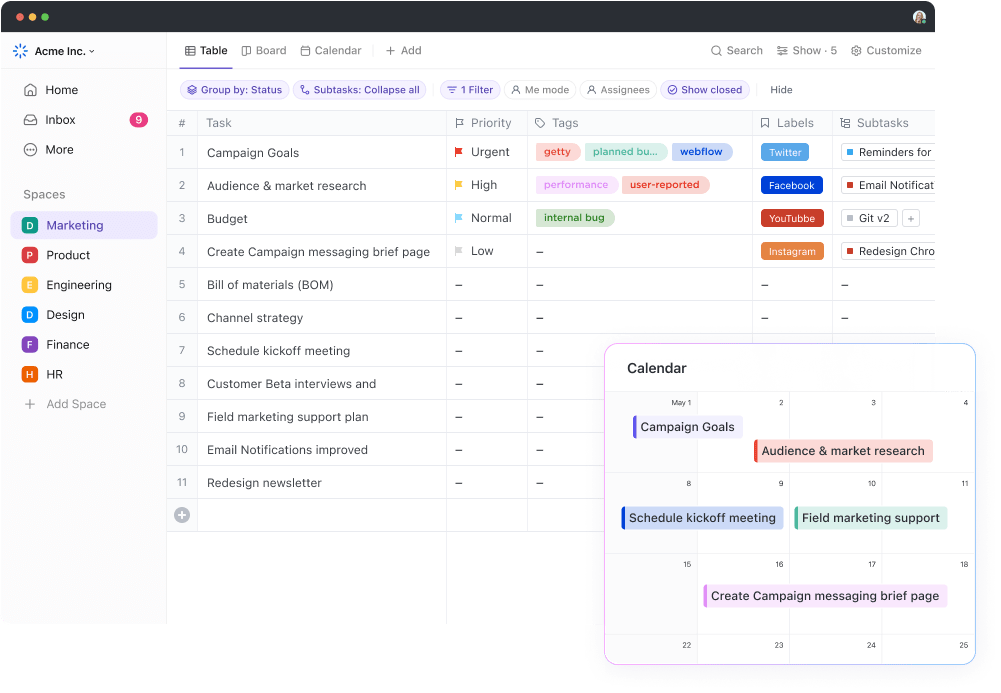Bạn mệt mỏi vì mất dấu các số quan trọng hoặc công việc của dự án?
Đôi khi, tất cả những gì bạn cần để cảm thấy kiểm soát mọi thứ chỉ là một bảng tính đơn giản.
Cho dù là sắp xếp ngân sách cá nhân, theo dõi dự án hay thậm chí là cài đặt lịch học, Microsoft Excel đều có thể giúp bạn làm mọi việc rõ ràng và dễ quản lý hơn.
Nếu bạn chưa từng tạo bảng tính trước đây, đừng lo lắng — hướng dẫn này được thiết kế cho người mới bắt đầu và sẽ hướng dẫn bạn từng bước cách tạo bảng tính Excel.
Hãy bắt đầu ngay! 💁
Cách tạo bảng tính trong Excel
Sẵn sàng bắt đầu với Excel? Bạn có thể sử dụng nhiều phương pháp để tạo bảng tính tùy theo nhu cầu và sở thích của mình, cho dù đó là danh sách việc cần làm trong Excel hay các bản ghi tài chính chi tiết.
Dưới đây là hướng dẫn từng bước về cách tạo bảng tính trong Excel. 🎯
⭐ Mẫu nổi bật
Bảng tính không nhất thiết phải là một cơn đau đầu. Mẫu bảng tính có thể chỉnh sửa của ClickUp mang đến cho bạn tất cả sự linh hoạt của Excel mà không gây lộn xộn. Thêm dữ liệu, tùy chỉnh cột và cộng tác trong thời gian thực — không có công thức phức tạp.
Bắt đầu với một sổ làm việc trống
Bước #1: Chọn 'Sổ làm việc trống'
Theo mặc định, khi khởi chạy Microsoft Excel, có một tùy chọn để lựa chọn nhiều trang tính khác nhau.
Chọn tùy chọn 'Sổ làm việc trống' trên màn hình chào mừng để mở bảng tính mới.

💡 Mẹo chuyên nghiệp: Nếu bạn cần bắt đầu nhanh chóng, nhấn 'Ctrl+N' để mở ngay một sổ làm việc mới.
Bước #2: Chỉnh sửa trang tính trống
Một sổ làm việc trống mới sẽ xuất hiện trên màn hình của bạn. Bạn có thể nhấp vào một ô, ví dụ: A1, và bắt đầu nhập dữ liệu. Nhấn 'Enter' để di chuyển xuống và 'Tab' để di chuyển sang phải, nhanh chóng nhập từng thông tin.
Tìm hiểu về Ribbon—thanh công cụ ở đầu cửa sổ. Thanh công cụ này bao gồm các tab như File, Home và Insert, mỗi tab cung cấp các công cụ và hàm khác nhau để giúp bạn làm việc với bảng tính.

Chọn các ô bạn muốn định dạng, sau đó chuyển đến tab Trang chủ trong Ribbon để điều chỉnh kiểu phông chữ, màu sắc, đường viền và định dạng số (như tiền tệ hoặc phần trăm).
Để tạo biểu đồ cho báo cáo Excel, hãy chọn phạm vi dữ liệu của bạn, chuyển đến tab Chèn và chọn từ các loại biểu đồ như cột, tròn hoặc đường.
Sử dụng định dạng có điều kiện để nâng cao khả năng trực quan hóa dữ liệu. Tính năng này tự động điều chỉnh giao diện của các ô dựa trên các tiêu chí cụ thể, giúp dễ dàng xác định xu hướng và các giá trị ngoại lệ.
Chỉ cần chọn các ô, chuyển đến tab Trang chủ và chọn Định dạng có điều kiện. Bạn có thể đặt quy tắc để làm nổi bật các giá trị, áp dụng thang màu hoặc thêm thanh dữ liệu, giúp bạn nhanh chóng thu hút sự chú ý đến thông tin quan trọng và thao tác dữ liệu hiệu quả.
🔍 Bạn có biết? Một số người sáng tạo biến bảng tính Excel thành những tác phẩm nghệ thuật sống động bằng cách sử dụng các ô làm khung vẽ.
Bước #3: Chèn một trang tính Excel mới
Đôi khi, bạn có thể muốn thêm một trang tính mới bên cạnh trang tính hiện có. Một nhóm các trang tính này được gọi là sổ làm việc Excel.
Để thêm trang tính mới, nhấp vào nút '+' trên khay theo dõi trang tính.

🔍 Bạn có biết? Excel được phát hành lần đầu tiên vào năm 1985 cho máy tính Mac trước khi phiên bản Windows ra mắt vào năm 1987. Các phiên bản Excel đầu tiên (như Excel 95) có một Easter egg ẩn dưới dạng trình mô phỏng bay 3D.
Bước #4: Sử dụng mẫu (tùy chọn)
Nếu bạn không muốn sử dụng sổ làm việc trống, bạn có thể sử dụng các mẫu sẵn có của Excel, được thiết kế riêng cho các công việc khác nhau như lập ngân sách, lịch và theo dõi dự án.
Để thực hiện việc này, nhấp vào "Tệp" và chuyển đến "Mới".

Duyệt qua các tùy chọn hoặc tìm kiếm một loại mẫu cụ thể. Khi bạn đã tìm thấy mẫu phù hợp với nhu cầu của mình, nhấp đúp vào mẫu đó để mở và nhập dữ liệu của bạn.
📖 Cũng nên đọc: Mẫu cơ sở dữ liệu miễn phí trong Word, ClickUp và Access

Để lưu công việc của bạn, hãy chuyển đến Tệp > Lưu dưới dạng, chọn nơi bạn muốn lưu, đặt tên cho tệp và chọn định dạng (thường là .xlsx). Để in, nhấp vào Tệp > In để xem trước và điều chỉnh cài đặt trước khi in tài liệu của bạn.
🧠 Thông tin thú vị: Hàm SUM là công thức được sử dụng phổ biến nhất trong Excel, chiếm một phần lớn các phép tính trên toàn thế giới.
Giới hạn khi sử dụng Excel để tạo bảng tính
Mặc dù Excel là phần mềm bảng tính tuyệt vời để tạo và quản lý dữ liệu, nó có thể không đáp ứng được yêu cầu, đặc biệt khi dữ liệu và nhu cầu của bạn trở nên phức tạp hơn.
Hãy cùng xem qua một số thách thức phổ biến mà bạn có thể gặp phải. 👇
- Xử lý dữ liệu giới hạn: Excel gặp khó khăn trong việc quản lý khối lượng dữ liệu lớn, gây ra các vấn đề về hiệu suất như thời gian tải chậm và có thể xảy ra sự cố
- Lỗi do con người: Nhập dữ liệu thủ công dễ xảy ra lỗi do con người như lỗi chính tả hoặc công thức sai, có thể ảnh hưởng đến quá trình ra quyết định và tính toàn vẹn của dữ liệu
- Thiếu sự hợp tác thời gian thực: Nhiều người dùng không thể chỉnh sửa bảng tính cùng lúc, dẫn đến hiểu lầm và chậm trễ
- Tính năng bảo mật không đầy đủ: Thiếu các biện pháp bảo mật mạnh mẽ có thể khiến dữ liệu nhạy cảm dễ bị truy cập trái phép
- Tích hợp kém với các hệ thống khác: Excel thường hoạt động tách biệt với các hệ thống và công cụ kinh doanh khác, giới hạn hiệu quả và làm phức tạp việc quản lý dự án Excel
Với những giới hạn này, bạn nên khám phá các giải pháp thay thế Excel phù hợp hơn với nhu cầu ngày càng phát triển của mình.
🧠 Thông tin thú vị: Công thức Excel dài nhất từng được tạo ra được cho là có hơn 1.000 ký tự và được xây dựng để giải quyết các vấn đề kỹ thuật phức tạp.
Tạo bảng tính với ClickUp
ClickUp là phần mềm quản lý năng suất, dự án và công việc đa năng, tất cả trong một, được thiết kế để giúp công việc hiệu quả, có tổ chức và dễ tiếp cận hơn.
Cho dù bạn đang quản lý các dự án phức tạp, cài đặt công việc hàng ngày hay cộng tác với các thành viên trong nhóm, nó đều cung cấp sự linh hoạt để kết hợp tất cả một cách liền mạch trong một không gian làm việc.
Chế độ xem bảng ClickUp là một lựa chọn đáng tin cậy cho những ai muốn có một cách hợp tác và linh hoạt hơn để quản lý các tập dữ liệu lớn.
Với Chế độ xem bảng, bạn có được định dạng lưới quen thuộc để sắp xếp thông tin nhưng với các lợi ích bổ sung như cộng tác thời gian thực, tích hợp liền mạch với các công việc và các trường có thể tùy chỉnh để phù hợp với nhu cầu của bạn.

Khả năng tùy chỉnh là một tính năng bổ sung; bạn có thể dễ dàng thêm hoặc xóa các cột để phù hợp với nhu cầu cụ thể của mình, chỉ hiển thị dữ liệu có liên quan nhất đến dự án của bạn. Khả năng thích ứng này cho phép bạn điều chỉnh Chế độ xem bảng khi dự án thay đổi, không giống như Excel, thường yêu cầu nhiều điều chỉnh thủ công hơn.
Ngoài ra, nó còn có các tính năng định dạng tuyệt vời giúp bạn hiểu được các tập dữ liệu lớn.
Không giống như Excel, ClickUp cho phép bạn liên kết dữ liệu giữa các dự án, phân công công việc cho các thành viên trong nhóm và lưu trữ mọi thứ trong một không gian làm việc dễ truy cập, khiến nó trở thành lựa chọn thông minh cho các nhóm muốn hợp lý hóa quy trình làm việc.
Nó cũng có các tùy chọn lọc và sắp xếp nâng cao.
Bạn có thể lọc theo các tiêu chí khác nhau và sắp xếp thứ tự ưu tiên cho các công việc một cách hiệu quả, cho phép bạn tập trung vào những việc khẩn cấp, tất cả trong một bố cục tương tác. Điều này linh hoạt hơn nhiều so với các tùy chọn lọc tĩnh của Excel, giúp cải thiện cách bạn quản lý và xem công việc.
📮 Thông tin chi tiết về ClickUp: 92% nhân viên sử dụng các phương pháp không nhất quán để theo dõi các mục hành động, dẫn đến việc bỏ sót quyết định và chậm trễ trong thực hiện. Cho dù bạn đang gửi ghi chú theo dõi hay sử dụng bảng tính, quá trình này thường rời rạc và kém hiệu quả. Giải pháp quản lý nhiệm vụ của ClickUp đảm bảo chuyển đổi các cuộc hội thoại thành nhiệm vụ một cách liền mạch, giúp nhóm của bạn có thể hành động nhanh chóng và luôn thống nhất.
Chế độ xem bảng cũng được thiết kế để xử lý hiệu quả các tập dữ liệu lớn, giảm rủi ro nhập liệu thủ công nhờ tính năng tự động hóa và cung cấp các biện pháp bảo mật mạnh mẽ để bảo vệ thông tin của bạn.
Nó cũng tích hợp với các tính năng khác của ClickUp và các ứng dụng của bên thứ ba, tạo ra một quy trình làm việc gắn kết để nâng cao hiệu quả.
Những bộ óc sáng tạo trong tổ chức của chúng tôi luôn nỗ lực để trở nên tốt hơn và không ngừng tìm kiếm những cách để tiết kiệm thêm một phút, một giờ, hoặc đôi khi là cả một ngày. ClickUp đã giải quyết rất nhiều vấn đề cho chúng tôi, mà nhìn lại thì chúng tôi đã cố gắng xử lý bằng những công cụ không thể mở rộng như bảng Excel và tài liệu Word.
Những bộ óc sáng tạo trong tổ chức của chúng tôi luôn nỗ lực để trở nên tốt hơn và không ngừng tìm kiếm những cách để tiết kiệm thêm một phút, một giờ, hoặc đôi khi là cả một ngày. ClickUp đã giải quyết rất nhiều vấn đề cho chúng tôi, mà nhìn lại thì chúng tôi đã cố gắng xử lý bằng những công cụ không thể mở rộng như bảng Excel và tài liệu Word.
📖 Đọc thêm: Các công cụ AI Excel tốt nhất để tăng năng suất
Cài đặt Chế độ xem bảng ClickUp
Bước #1: Thêm chế độ xem mới
Tìm nút '+Chế độ xem' ở góc trên bên phải màn hình ClickUp. Nút này rất cần thiết để thêm bất kỳ chế độ xem mới nào vào không gian làm việc của bạn.

Bước #2: Chọn tùy chọn Bảng
Một menu với các tùy chọn chế độ xem khác nhau sẽ xuất hiện sau khi nhấp vào nút '+ Xem'. Từ menu này, chọn 'Bảng' để bắt đầu tạo/lập một Chế độ xem bảng mới.

Với Chế độ xem bảng, bạn có toàn quyền kiểm soát thông tin bạn muốn xem và thông tin bạn muốn ẩn.
Ví dụ: trong khi Chế độ xem danh sách của ClickUp luôn hiển thị thẻ, Chế độ xem bảng coi thẻ như một cột mà bạn có thể dễ dàng ẩn đi nếu chúng không liên quan đến nhu cầu hiện tại của bạn. Sự linh hoạt này cho phép bạn chỉ tập trung vào những chi tiết quan trọng nhất.
Những tính năng này làm cho ClickUp trở thành một phần mềm cơ sở dữ liệu hiệu quả.
Tặng thêm: Chuyển đổi tài liệu Word sang Excel!
Mẫu bảng tính có thể chỉnh sửa của ClickUp
Mẫu bảng tính có thể chỉnh sửa của ClickUp cung cấp các tính năng toàn diện để cải thiện quản lý dữ liệu và hợp lý hóa quy trình. Nó hỗ trợ nhập dữ liệu tự động, giúp bạn tiết kiệm thời gian nhập liệu thủ công.
Bảng tính cho phép bạn tạo công thức tùy chỉnh để tính toán nhanh, đặc biệt hữu ích cho việc theo dõi tài chính và quản lý dự án. Nó cũng phân loại dữ liệu của bạn theo các thuộc tính như Tổng doanh thu và Chi phí quản lý, giúp quản lý các tập dữ liệu phức tạp dễ dàng hơn.
Ví dụ: bạn có thể thiết lập bảng theo dõi ngân sách để giám sát chi phí so với số tiền đã dự trù. Sau đó, bạn có thể tùy chỉnh các cột cho các danh mục khác nhau, chẳng hạn như tiếp thị, hoạt động, bảng lương và ghi chú cho từng khoản chi phí, để duy trì sự rõ ràng và trách nhiệm giải trình.
⚡ Kho lưu trữ mẫu: Tìm bộ sưu tập các mẫu bảng tính thân thiện với người dùng để đơn giản hóa việc quản lý dữ liệu và nâng cao năng suất.
Hướng 'Bảng' tới hiệu quả với ClickUp
Học cách tạo bảng tính Excel rất đơn giản. Đây là một tùy chọn thân thiện với người dùng cho mọi người ở mọi trình độ, từ người mới bắt đầu đến người dùng có kinh nghiệm.
Tuy nhiên, nếu bạn cần một công cụ năng động hơn để theo kịp các dự án và nhu cầu của nhóm, ClickUp là lựa chọn tốt hơn Excel.
Với các chế độ xem có thể tùy chỉnh, quản lý nhiệm vụ tích hợp và tự động hóa để xử lý các công việc lặp đi lặp lại, ClickUp có các công cụ giúp quy trình làm việc của bạn trở nên đơn giản và hiệu quả hơn.
Đăng ký ClickUp miễn phí ngay hôm nay!